Диалоговое окно «Редактировать сегмент» делает возможным задавать размер и положение сегмента (его фрагмента) графически. Вы можете открыть это диалоговое окно, нажав кнопку Set Graphically на вкладке «Сегмент» (Segment tab) параметров детали или в Диалоге параметров операции.
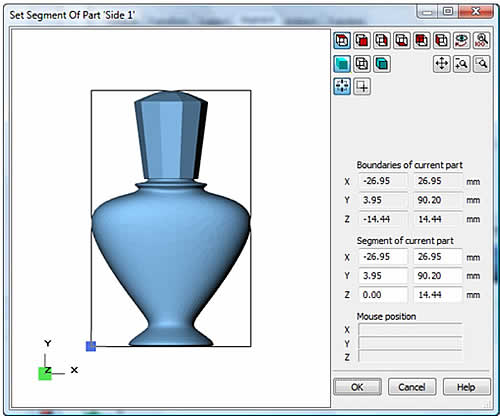
В диалоговом окне показан новый чертеж вашей детали с прямоугольником, который указывает фрагмент сегмента, который вы редактируете. Можно использовать кнопки справа, чтобы влиять на рисунок. Одиннадцать из них являются стандартными кнопками DeskProto, которые известны, и которые здесь не требуют объяснений. Обратите внимание, что вращения мыши нет: в этом диалоговом окне использовались только шесть основных видов. Кнопки с кубиками во второй строке предназначены для выбора между сплошным (rendered) видом, каркасным (wireframe) вид и обоими (both) видами, вместе взятыми.
Две кнопки в третьей строке являются новыми, они используются для графической настройки блока поддержки. Обратите внимание, что это также «кнопки мыши»: из пяти кнопок мыши только одна активна в любое время.
 Эта кнопка устанавливает функцию мыши для переноса полностью новый прямоугольника при определении сегмента.
Эта кнопка устанавливает функцию мыши для переноса полностью новый прямоугольника при определении сегмента.
 Эта кнопка устанавливает функцию мыши для изменения размера текущего прямоугольника, перемещая каждую из четырех его сторон в новое положение.
Эта кнопка устанавливает функцию мыши для изменения размера текущего прямоугольника, перемещая каждую из четырех его сторон в новое положение.
Вы также можете установить новый сегмент, указав минимальные и/или максимальные значения для X, Y и Z в шести окнах редактирования. Границы текущей детали показаны для вас такими, какими являются значения координат текущего положения мыши.
Когда вы меняете сегмент, вы увидите, что как старый, так и новый блок остается видимым:
изменения вступят в силу после нажатия кнопки OK.
Поскольку сегмент прямоугольный и выровнен с основными осями, то изменение размера имеет смысл только в шести основных видах (направления взгляда вдоль X, Y или Z): другие позиции точки взгляда в этом диалоговом окне невозможны. Для каждого из основных видов, конечно, можно изменить только две координаты: чтобы изменить третью как надо, вам потребуется выбрать другой основной вид, используя одну из шести кнопок видов.

 gravbiz@mail.ru
gravbiz@mail.ru 


 Робот для сварки 2550
Робот для сварки 2550












